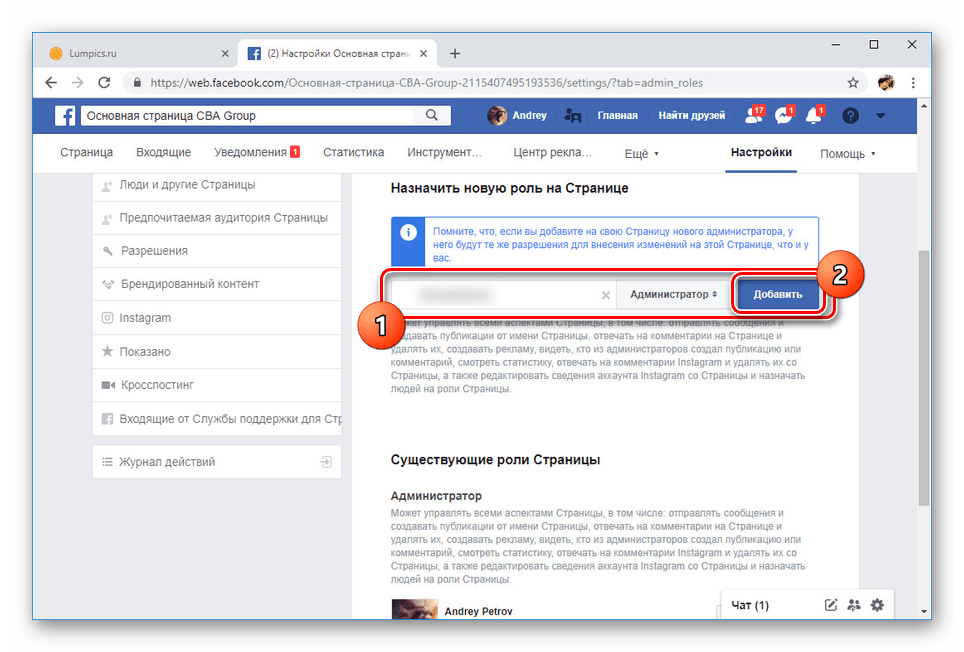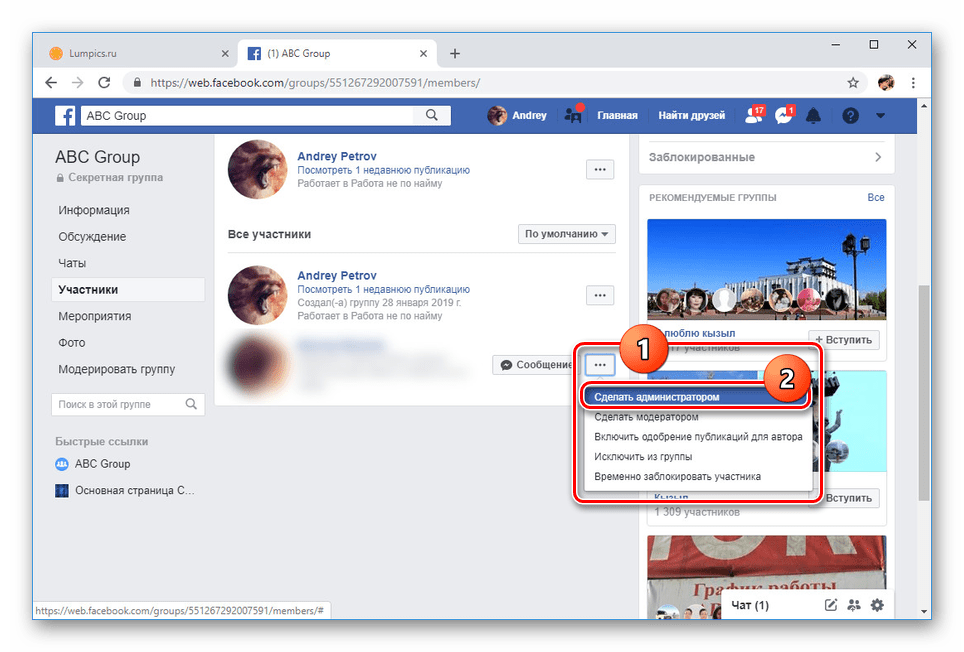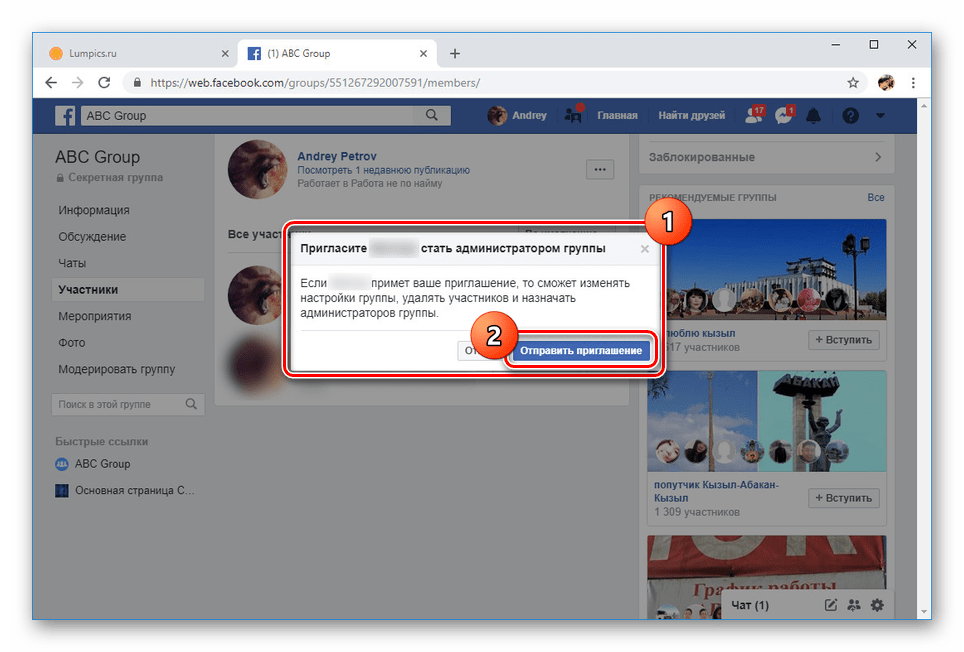Как добавить администратора в группу в Фейсбук (назначить админа)
Управление группами и пабликами на Facebook – сложная и ответственная работа, особенно если число участников/подписчиков переваливает за сотню. Необходимо поддерживать общественный порядок, следить за поведением пользователей и, естественно, регулярно делать интересные публикации, соответствующие тематике сообщества. Одному справиться со всеми обязанностями нелегко, поэтому создатели обычно решают добавить администратора в группу, чтобы сделать ее управление эффективнее.
Обновляем состав админов: инструкция
Итак, какое-то время назад вы создали группу, чтобы объединить единомышленников, составить план на мероприятие или просто пообщаться в тесном кругу знакомых. Вдруг стало ясно, что самостоятельно отследить все происходящее в сообществе у вас не получается, и было бы неплохо обзавестись помощником. Вы бросаете клич и находите человека, согласившегося стать администратором группы. Дело остается за малым – нужно только провести его «инаугурацию». А это можно сделать всего за несколько шагов:
1.Зайдите в сообщество, админом которого вы являетесь.
2.Перейдите в раздел «Участники».
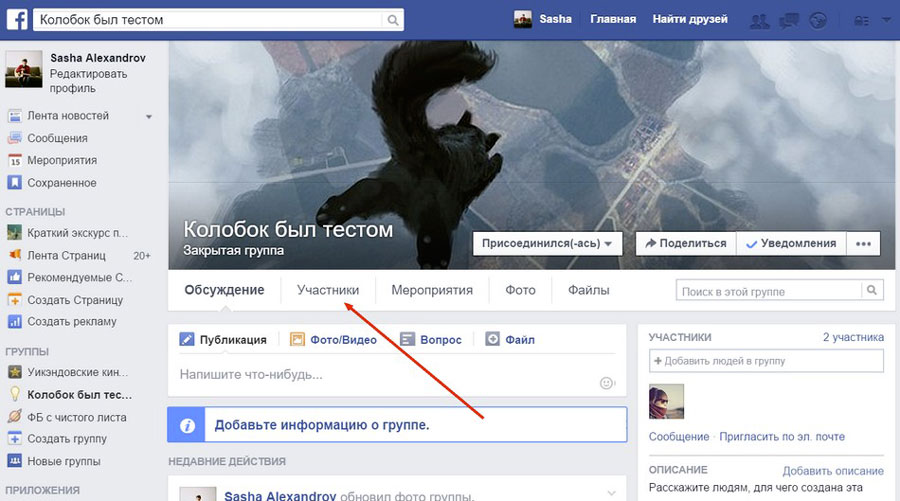
3.Нажмите на иконку  возле человека, которого хотите добавить в состав администрации.
возле человека, которого хотите добавить в состав администрации.
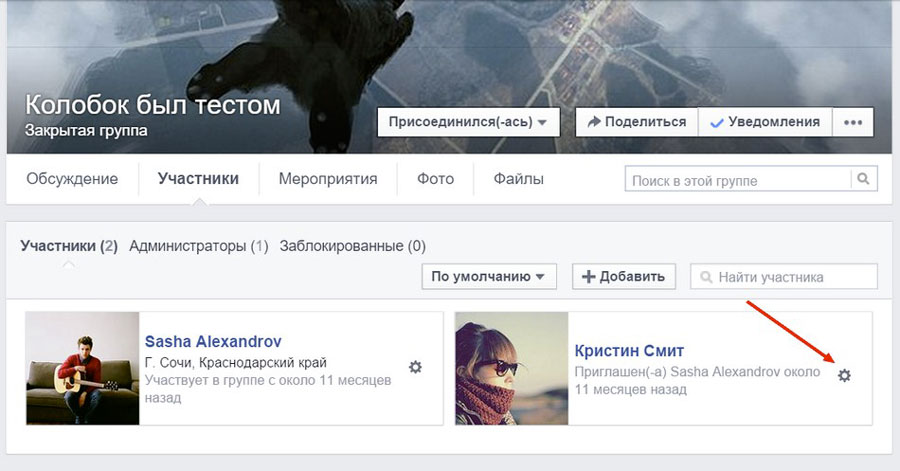
4.Выберите пункт «Сделать администратором».
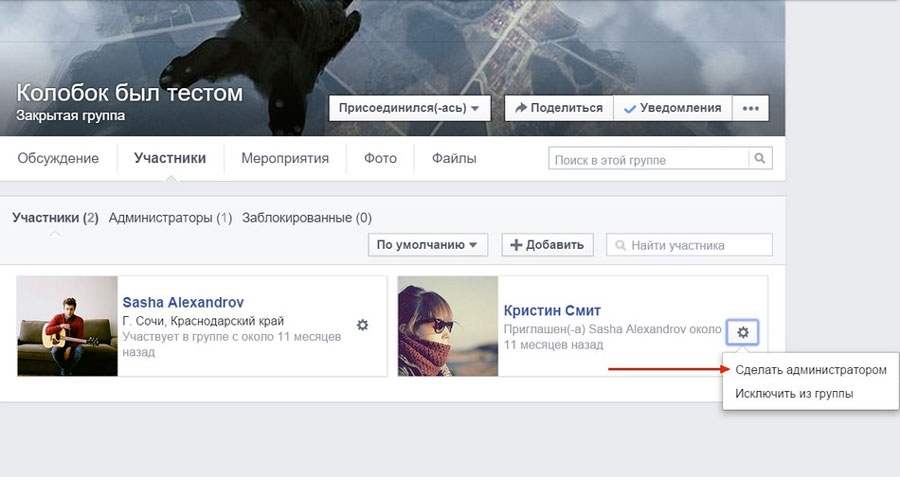
Как только будет совершено последнее действие, в сообществе появится новый админ, который будет обладать по умолчанию всеми правами, а именно:
- добавление и удаление участников;
- корректирование состава администрации;
- удаление сообщений;
- редактирование информации.
Исходя из вышеперечисленного, напрашивается один важный вывод – назначить администратором следует только того человека, которому вы полностью доверяете, т.к. он получает равнозначные с вами права. А это значит, что теоретически он может «оккупировать» вашу группу и использовать ее в своих целях. Более того, в его административных силах даже сместить вас с занимаемой должности, а затем и вовсе удалить из сообщества.
Конечно, такие случаи происходят на Фейсбук не очень часто, но подстраховаться лишним не будет. Будьте внимательны и осторожны, особенно если созданная вами группа очень важна или, тем более, имеет какую-то приватную информацию, не предназначенную для масс.
Также следует знать еще несколько важных фактов об администрировании на Facebook:
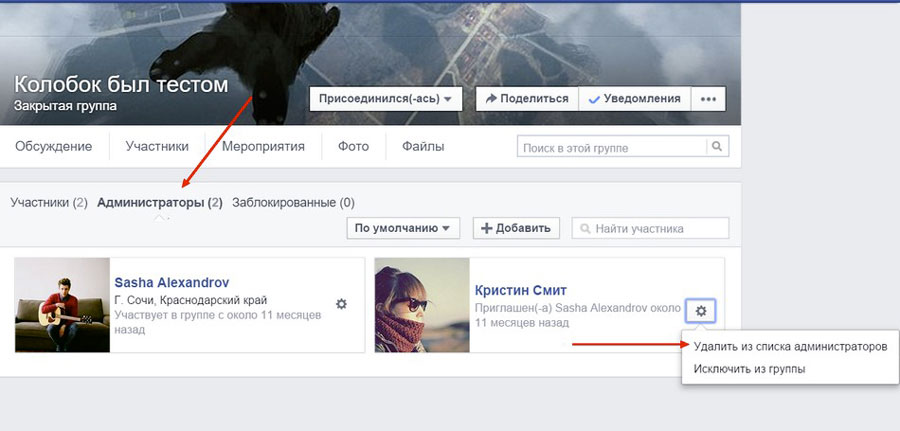
- сделать админом можно только участника группы, поэтому перед назначением убедитесь в том, что он им является;
- чтобы удалить пользователя из администрации, нужно зайти в раздел «Участники» и, нажав иконку , выбрать пункт «Удалить из списка администраторов»;
- в отличие от групп, администраторам страниц можно прописывать роли и функции.
Таким образом, Фейсбук дает создателям сообществ возможность настроить более эффективное управление, расширив круг лиц, занимающихся этой деятельностью, всего за минуту.
Как добавить администратора в группу в Фейсбук

При наличии раскрученной группы в социальной сети Facebook могут возникать трудности с управлением из-за недостатка времени и сил. Решить подобную проблему можно посредством новых руководителей с определенными правами доступа к параметрам сообщества. В сегодняшней инструкции мы расскажем, как это сделать на сайте и через мобильное приложение.
Добавление администратора в группу на Facebook
В настоящей соцсети в рамках одной группы можно назначить любое количество руководителей, но желательно, чтобы потенциальные кандидаты уже находились в списке «Участники». Поэтому вне зависимости от интересующей вас версии заранее позаботьтесь о приглашении нужных пользователей в сообщество.
Читайте также: Как вступить в сообщество на Facebook
Вариант 1: Веб-сайт
На сайте назначить администратора можно двумя методами в соответствии с типом сообщества: страницы или группы. В обоих случаях процедура сильно отличается от альтернативы. При этом количество требуемых действий всегда сводится к минимуму.
Читайте также: Как создать группу на Facebook
Страница
- На главной странице вашего сообщества с помощью верхнего меню откройте раздел «Настройки». Более точно нужный пункт отмечен на скриншоте.
- Через меню в левой части экрана переключитесь на вкладку «Роли Страницы». Здесь находятся инструменты для выбора должностей и отправки приглашений.
- В рамках блока «Назначить новую роль на Странице» кликните по кнопке «Редактор». Из выпадающего списка следует выбрать «Администратор» или другую подходящую роль.
- Заполните рядом расположенное поле, указав адрес электронной почты или имя нужного человека, и укажите пользователя из списка.
- После этого нажмите кнопку «Добавить», чтобы отправить приглашение присоединиться к руководству страницы.

Данное действие необходимо подтвердить через специальное окно.

Теперь выбранному пользователю будет отправлено оповещение. В случае принятия приглашения новый администратор будет отображаться на вкладке «Роли Страницы» в специальном блоке.
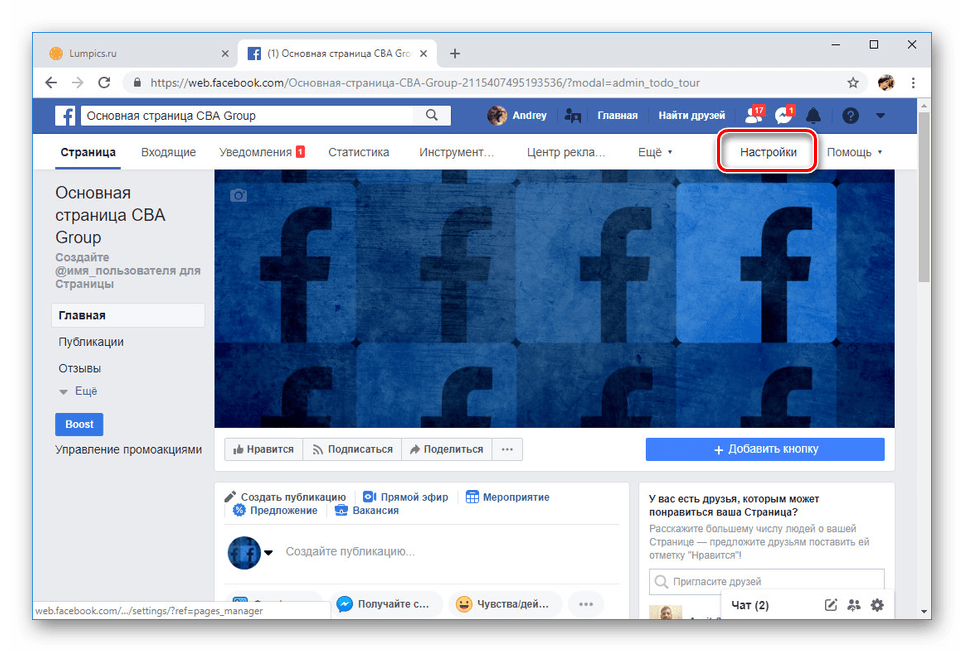
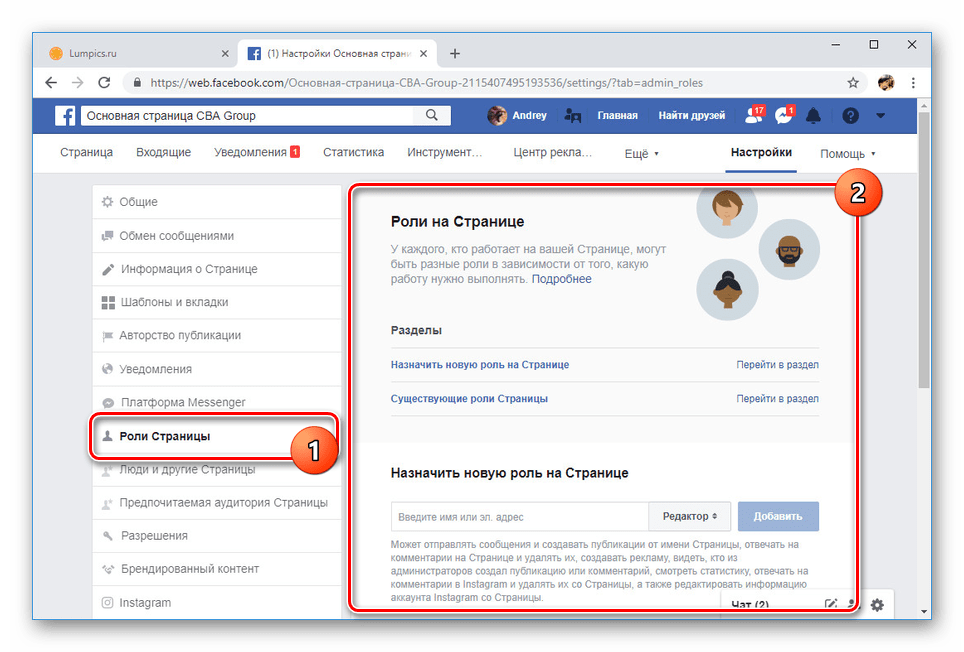

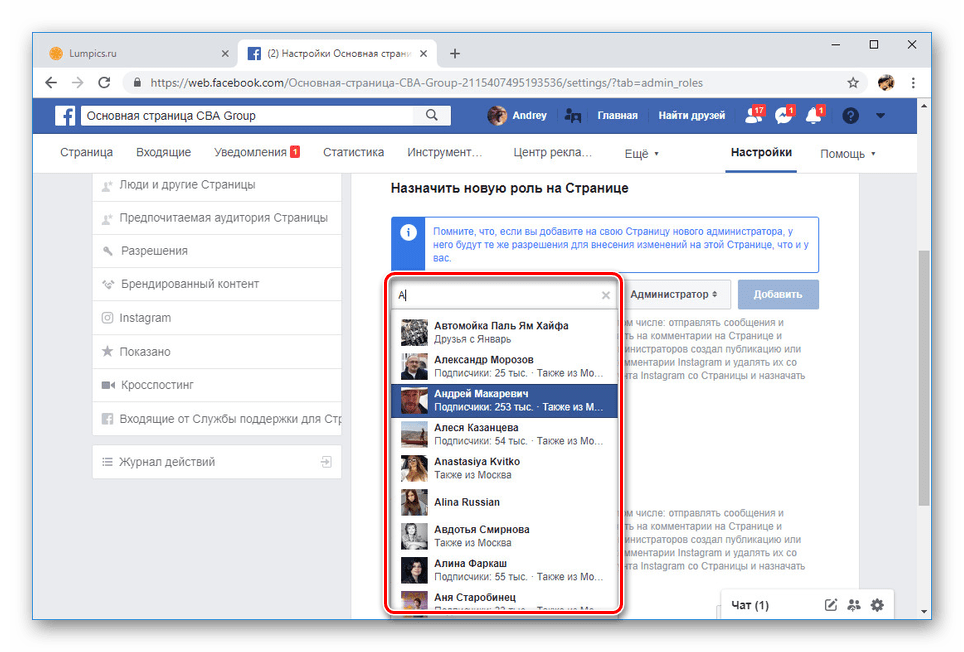
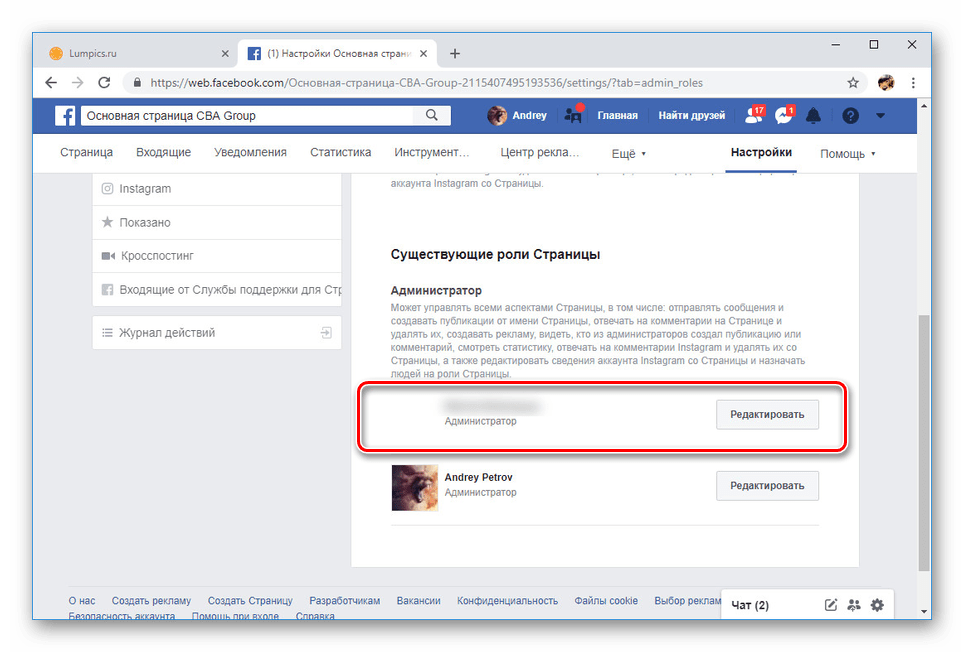
Группа
- В отличие от первого варианта, в этом случае будущий администратор должен обязательно состоять в сообществе. При соблюдении данного условия, перейдите к группе и откройте раздел «Участники».
- Из имеющихся пользователей найдите нужного и кликните по кнопке «…» напротив блока с информацией.
- Выберите параметр «Сделать администратором» или «Сделать модератором» в зависимости от требований.

Процедуру отправки приглашения необходимо подтвердить в диалоговом окне.

После принятия приглашения пользователь станет одним из администраторов, получив соответствующие привилегии в группе.
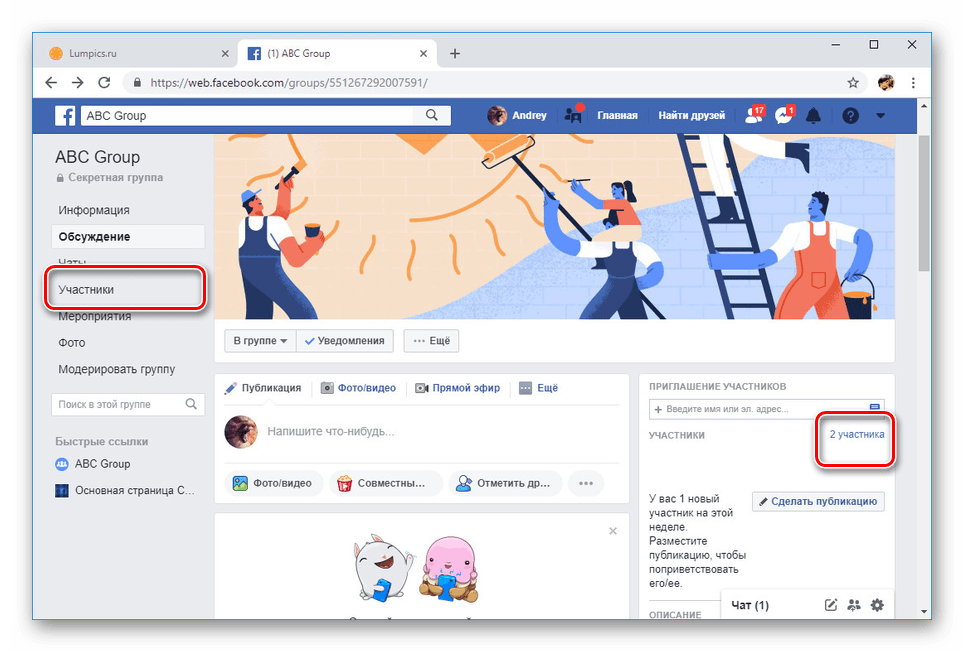
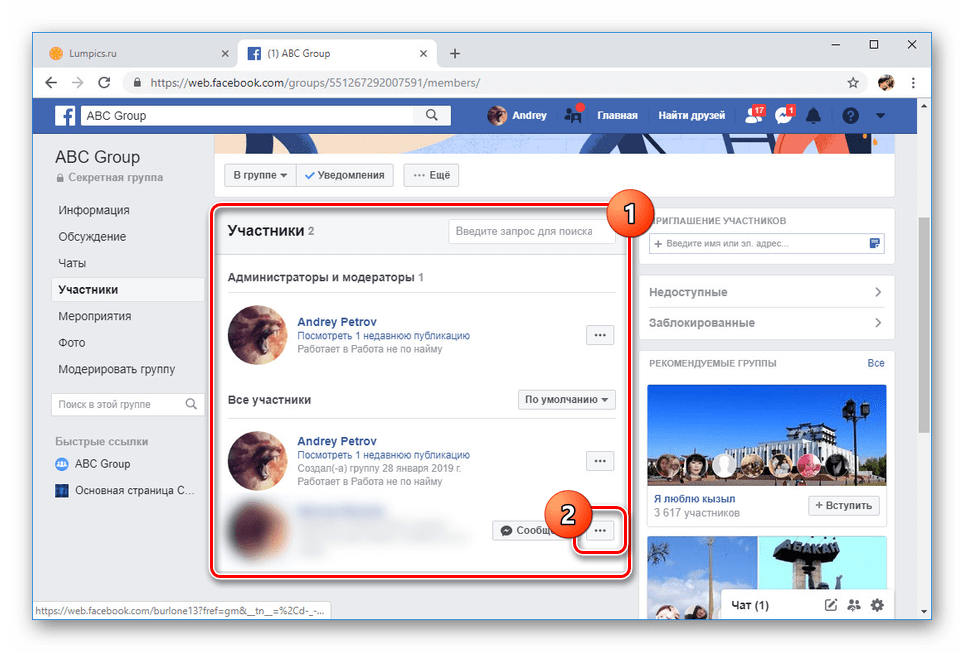

На этом процедуру добавления руководителей в сообщество на веб-сайте Facebook можно завершить. По необходимости каждого админа можно лишить прав через те же разделы меню.
Вариант 2: Мобильное приложение
В мобильном приложении Facebook также имеется возможность назначать и удалять администраторов в сообществах двух типов. Процедура во многом аналогична описанному ранее. Однако в связи с более удобным интерфейсом произвести добавление админа значительно легче.
Страница
- На начальной странице сообщества под обложкой нажмите кнопку «Ред. Страницу». На следующем этапе необходимо выбрать пункт «Настройки».
- Из представленного меню выберите раздел «Роли Страницы» и вверху нажмите кнопку «Добавить пользователя».
- Дальше необходимо ввести пароль по требованию системы безопасности.
- Нажмите по представленному на экране полю и начните вводить имя будущего администратора на Facebook. После этого из выпадающего списка с вариантами укажите нужный. При этом в приоритете находятся пользователи, входящие в список «Друзья» на вашей странице.
- В блоке «Роли Страницы» выберите «Администратор» и нажмите кнопку «Добавить».
- На следующей странице отобразится новый блок «Ожидающие пользователи». После принятия приглашения выбранным человеком он появится в списке «Существующие».
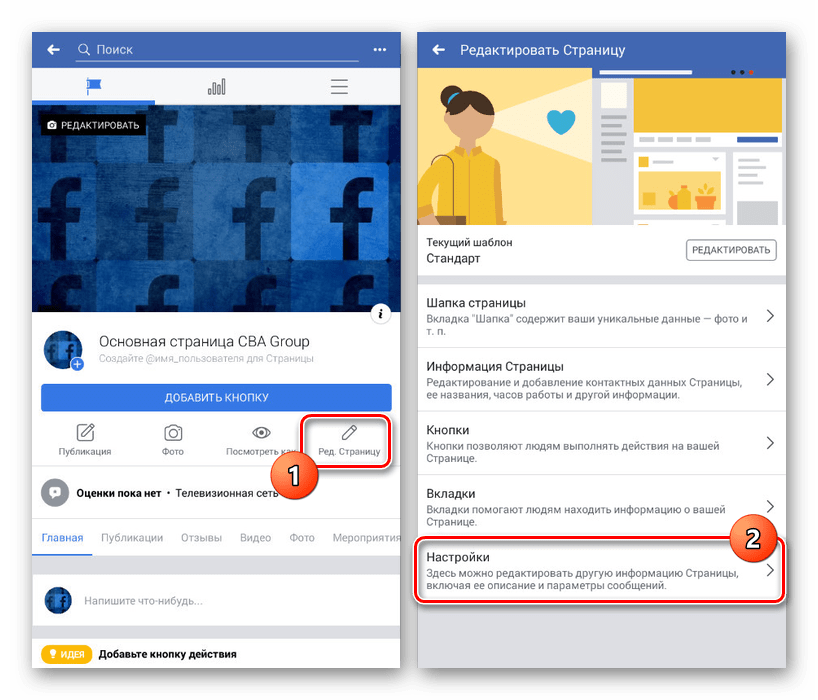


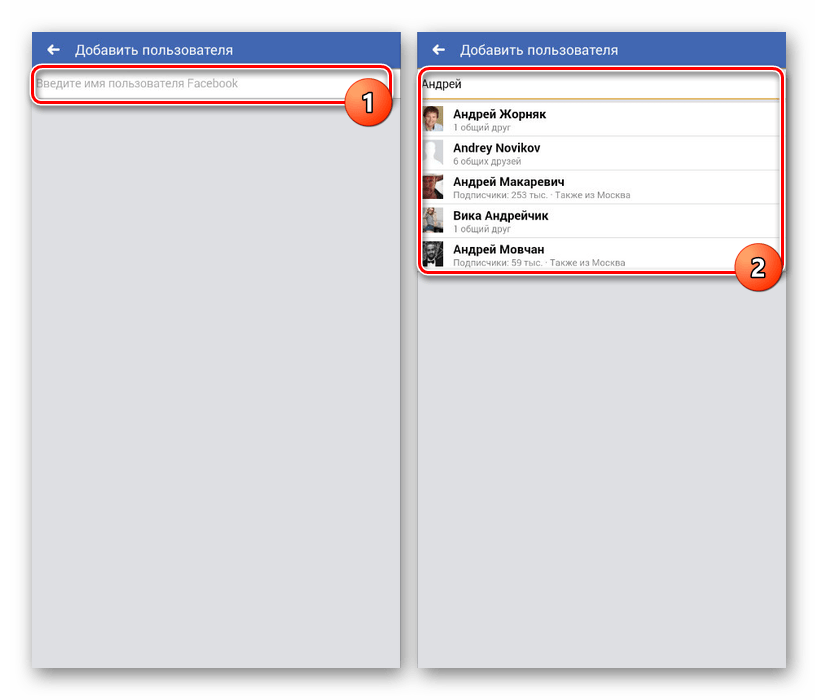


Группа
- Нажмите по значку «i» в правом верхнем углу экрана на стартовой странице группы. Из появившегося списка необходимо выбрать раздел «Участники».
- Пролистайте страницу, отыскав нужного человека на первой вкладке. Нажмите по кнопке «…» напротив имени участника и используйте «Сделать администратором».
- При принятии приглашения выбранным пользователем он, как и вы, будет отображен на вкладке «Администраторы».

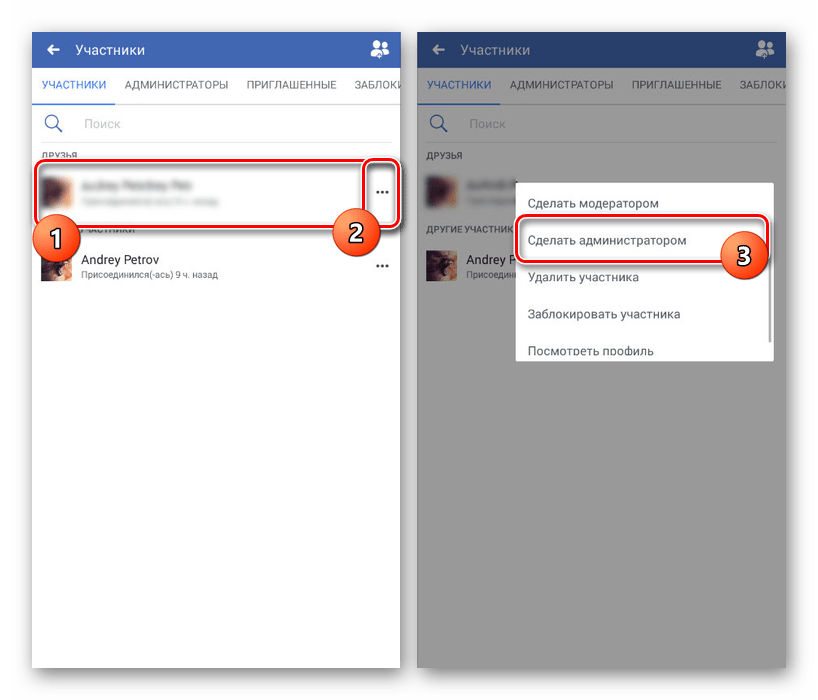

При добавлении новых руководителей следует проявить осторожность, так как права доступа каждого администратора практически равносильны создателю. Из-за этого существует вероятность потерять как содержимое, так и саму группу в целом. В таких ситуациях может помочь техподдержка данной соцсети.
Читайте также: Как написать в службу поддержки на Facebook
 Мы рады, что смогли помочь Вам в решении проблемы.
Мы рады, что смогли помочь Вам в решении проблемы. Опишите, что у вас не получилось.
Наши специалисты постараются ответить максимально быстро.
Опишите, что у вас не получилось.
Наши специалисты постараются ответить максимально быстро.Помогла ли вам эта статья?
ДА НЕТКак назначить админа в группе Фейсбук на сайте, в приложении
Управлять сообществом в Facebook самостоятельно вовсе не обязательно. Ведь в социальной сети возможно поделиться с другими людьми, которые в него вступили, админскими правами. В таком случае избранные пользователи получат расширенные функции, например, для публикации записей или модерирования комментариев. Но вот вопрос: «Как добавить администратора в группу в Фейсбук?». Если вам это интересно, то обязательно ознакомьтесь с нашим материалом.
Установка привилегий в сообществе
Процедура установки новых прав для участников пабликов устроена очень удобно. Причем она доступна и для веб-версии соцсети, и для мобильного клиента, совместимого с устройствами на Андроиде и iOS.
Наделить администраторскими привилегиями пользователя выйдет только в том случае, если он хотя бы раз посещал группу. В противном случае этого сделать не выйдет.
Инструкция №1: Веб-версия соцсети
Рассмотрим процедуру, что называется, от и до. Нужно делать следующее:
- Загрузите главную страницу сервиса.
- В блоке «Интересное» перейдите к нужному разделу.

- Откройте ваш паблик.
- Теперь кликните на «Участники».

- Отыщите конкретного пользователя в общем списке и кликните по иконке «меню» напротив его ника.
- Выберите опцию «Сделать администратором».

- Нажмите на синюю кнопку в появившемся окне.
Инструкция №2: Мобильное приложение
Если вы используете приложение Facebook на своем телефоне или планшете, то выполните следующие шаги:
- Откройте последнюю вкладку.
- Нажмите на пункт «Группы».

- Перейдите к собственному паблику.
- Теперь тапните по графе с миниатюрами участников.

- Кликните на пиктограмму с многоточием напротив нужного человека.
- Выберите третий пункт в открывшемся меню.

Снизу экрана появится уведомление об успешности ваших действий.
Читайте так же:
Как добавить администратора в фейсбук в 3 клика
Для работы профессиональных аккаунтов, по мере роста числа подписчиков и их активности, становится нужна целая команда сотрудников. Эти люди могут иметь разные роли, самая главная среди них – администратор.
Вы знаете кто это ?
Это администрация Белого дома !!!
Вы тоже можете статью админом — Своей Белой странички !!!
Рассмотрим, как добавить администратора на страницу или в группу фейсбук и где еще они могут быть задействованы………⇓⇓⇓
Как известно, фейсбук четко разграничивает личные профили и профессиональные аккаунты. Единственным владельцем и управляющим профиля может быть его создатель.
- в группу
- на страницы
- в рекламный аккаунт
- в бизнес-менеджер
Мы рассмотрим все места добавления
Другие роли:
Для управления и ведения работы в разных типах аккаунтов могут назначаться админы, модераторы, редакторы, аналитики, рекламодатели.
Но больше всех полномочий имеет администратор !!!
Какие у него права:
- добавлять других пользователей и удалять их;
- редактировать любые настройки аккаунта;
- делать новые публикации и удалять старые;
- редактировать комментарии;
- назначать и редактировать роли;
- временно приостанавливать работу аккаунта и удалять его.
На странице
Админом страницы по умолчанию всегда выступает ее создатель. Он может присвоить такую роль и другим людям. Не важно, будет ли кандидат на добавление являться его другом.
Условие:
Перед тем, как стать администратором страницы в фейсбук, необходимо выполнить только одно условие – оформить личный профиль.
Перед тем, как дать права админстратора в фейсбук, убедитесь в надежности этого человека, так как он будет иметь все те же полномочия, что есть у вас (в том числе удалить любого человека или весь аккаунт).
Итак, если у вас есть достойный кандидат, можно приступать:
- Откройте свою страницу.
- Выберите вкладку «Настройки» вверху справа.
- В левом столбце откройте раздел «Роли на странице».
- Перейдите в раздел «Назначить новую роль».
- Введите имя или адрес электронной почты человека, после чего выберите его из предложенного списка.
- Рядом со строкой имени установите одну из ролей, а затем нажмите «Добавить».
По поводу Инстаграм:
Если данная бизнес-страница привязана к инстаграму, админ сможет вести переписку в директ, редактировать комментарии и отвечать на них.
Каждый человек, которому доверено управление аккаунтом в фейсбуке, может как добавить, так и поменять администратора:
- Перейдите в настройки, раздел «Роли».
- Нажмите «Смотреть существующие роли».
- Напротив имени нажмите «Редактировать» и измените статус человека.
В группе
Создав паблик, вы становитесь создателем и администратором. В отличие от страниц, роли здесь могут назначаться администраторами, а могут передаваться автоматически по мере выхода из группы участников. Иными словами: если на странице есть только один администратор, его роль отменить нельзя, пока не будет добавлен другой. Если группу покинет администратор, эту роль может взять на себя модератор….
Еще одно важное отличие: администратором страницы фейсбук может стать любой человек, для групп его можно назначать только из числа участников.
Как назначить:⇓⇓⇓
- Откройте группу.
- Откройте раздел «Участники» слева.
- Напротив имени нужного участника нажмите «…», затем «Сделать администратором».
После того, как человек получит это предложение, он должен его принять, чтобы оказаться в новой роли в фейсбук.
Данному человеку будет направлено предложение о присвоении ему нового статуса, которое он может принять или оставить без внимания, по своему усмотрению.
Интересный факт: администрировать группу может не только человек или коллектив, но и страница. Эта возможность позволяет использовать максимальный набор возможностей фейсбука.
Страницы имеют возможность платного продвижения и настройки таргетированной рекламы, получают максимально полную статистику. Но группа – это аккаунт для общения, в нем можно регулировать вступление участников, вести обучение, организовывать опросы.
Все эти преимущества можно объединить, создав паблик от имени страницы.
Как это сделать:
1. Откройте страницу, в левом столбце выберите «Группы» (если такого пункта нет, нужно активировать вкладки в настройках).
2. Затем на самой Странице Нажмите «Создать группу».
Позднее, для привлечения участников, поверх обложки можно вывести кнопку «Посетить группу».
Если группа была создана ранее, откройте страницу, затем вкладку «Группы» в левом столбце. Нажмите кнопку «Привязать», выберите название и нажмите «Связать». Теперь страница будет являться админом группы.
Если кто-то из назначенных пользователей должен быть освобожден от своих обязанностей, это может сделать любой админ. Как сменить или скрыть администратора группы в фейсбуке:
- Откройте группу.
- Нажмите «Участники».
- Напротив имени нажмите «…», а затем «Удалить из списка администраторов».
В рекламном аккаунте
Работа с рекламными аккаунтами ведется через Ads Manager. Для этого также могут привлекаться дополнительные сотрудники с присвоением им ролей администратора, рекламодателя или аналитика. Администратор в рекламном кабинете может создать, отредактировать или удалить рекламу, просматривать статистику отчеты, назначать и удалять других людей.
Для коллективной работы с рекламой очень важно правильно использовать роли. Простая передача логина и пароля другим людям грозит блокировкой, так как это будет выглядеть как взлом.
Внимание: Добавить можно только пользователя, который является вашим другом в фейсбук.
Как настроить администратора:
- Откройте настройки в Ads Manager.
- Справа в разделе «Роли» нажмите «Добавить людей».
- Укажите имя или почту друга, которые указаны в его профиле.
- Из выпадающего списка выберите роль и установите ее, затем нажмите «Подтвердить».
В бизнес менеджере
Если вы используете продвинутую модель управления, BusinessManager, процесс администрирования будет несколько отличаться: все сообщества, которые были добавлены в BM, будут иметь «владельца» — компанию, на которую зарегистрирован кабинет.
В одном бизнес менеджере вы можете вести одновременно несколько компаний, в каждую из них можно добавить новых сотрудников:
- Откройте https://business.facebook.com/
- Нажмите кнопку «Настройки компании» в правом верхнем углу.
- В разделе «Люди» нажмите «Добавить».
- Введите адрес почты пользователя, который указан в профиле на фейсбуке.
- Установите доступ, активировав нужный бегунок.
- Нажмите «Далее», отметьте аккаунты (facebook и Instagram), к которым будет открыт доступ, проверьте все разрешения, которые вы предоставляете этому человеку, активируя и отключая бегунки.
- Нажмите «Пригласить».
Instagram:
Перед тем, как стать администратором в фейсбук для инстаграм, человек должен получить такое приглашение и одобрить его.
Сотрудники, добавленные в бизнес менеджере, могут управлять всеми страницами и аккаунтами инстаграм, которые добавлены в эту компанию в рамках тех полномочий, которые вы предоставите. Администратор будет иметь доступ и к контенту, и к платному продвижению, и к финансовой информации.
Как добавить администратора в группу Фейсбук: права на странице
Страница или группа в Facebook может иметь сотни или даже тысячи подписчиков. Когда паблик только создаётся управление им вполне по силам одному человеку. Но рано или поздно становится очевидно, что для поддержания порядка в группе необходимо делегировать кому-нибудь полномочия управления. В этой статье мы коротко расскажем, как добавить администратора в группу в Фейсбук, чтобы высвободить время для других задач.

Выбор администратора
Если вы хотите взять себе помощника, то сначала убедитесь, что кандидат является вашим подписчиком. Перед тем, как назначить хотя бы одного нового админа, вы должны хорошо понимать: предоставлять такие полномочия следует лишь тем участникам, кому вы полностью доверяете. Ведь каждый из них может лишить администраторских прав кого угодно, включая и аккаунт владельца. Если вы не хотите потерять свой ресурс, в который было вложено масса времени, усилий и денег, подходите к делу назначения админов крайне осмотрительно.
Существующие роли в управлении группой
Для того, чтобы как можно меньше делиться высшими, неограниченными полномочиями, Фейсбук предлагает несколько ролей для персонала группы.
- Администратор. Высшая управленческая должность, неограниченные права. Только он имеет право назначать новых управленцев или наоборот снимать их с должности.
- Редактор. Может публиковать новые статьи или изменять существующие, управлять подписчиками, удалять или изменять комментарии. По факту, эта роль всего на ступеньку ниже.
- Модератор. Занимается только общением с подписчиками и читателями, удаляет комментарии, если необходимо, и вообще следит за порядком.
- Рекламодатель. Его обязанности понятны из названия – он занимается только размещением рекламных материалов.
- Аналитик. Данная должность самая слабая – только просмотр статистики посещаемости группы.

Алгоритм добавления и удаления администратора
Хотя многие критикуют Фейсбук за неудобный интерфейс, всё же работа по управлению пабликом не так сложна. Давайте посмотрим, как добавляются новые роли.
Добавление администратора
- В заголовке группы найдите пункт меню “Настройки”.
- В левом меню выберите пункт “Роли страницы”. Именно здесь можно управлять всеми ролями, назначать новых управленцев, удалять ненужных и так далее.
- В правой части страницы найдите раздел “Назначить новую роль”. В строке ввода наберите имя или ник нужного вам подписчика. Фейсбук выведет имена тех, кто подходит под фильтр.
- Рядом с именем нажмите кнопку, которая откроет список ролей. Выберите нужную.
- Нажмите кнопку Добавить.
- В модальном окне, которое появится на этом шаге, введите ваш пароль от аккаунта Фейсбук.
Человек, которого вы выбрали, получит уведомление о том, что ему предоставлена возможность доступа к некоторым управляющим функциям в сообществе и сможет приступить к работе.
Удаление
Снять с кого-то полномочия ещё проще. На этой же странице нужно найти кандидата на удаление и кликнуть на кнопку “Редактировать” рядом с ним, а затем на кнопку “Удалить”.

Установка роли администратора
Изменение круга полномочий уже существующего сотрудника осуществляется так же. Просто после кнопки “Редактировать” нужно выбрать для него новую роль.
Советы
Старайтесь, чтобы управляющих должностей на странице было как можно меньше. Лучше грамотно распределить работу между несколькими существующими редакторами, чем брать ещё одного instagram.
Как добавить администратора на страницу в Фейсбук
Когда участников в сообществе становится много, у владельца возникает потребность в сотруднике, который будет помогать поддерживать порядок, просматривать и публиковать свежие материалы. Назначить помощника на новую должность несложно — ниже приведен простой способ, как добавить администратора на страницу в «Фейсбук».
 Окно с настройками для добавления администратора на страницу сообщества в Фейсбук.
Окно с настройками для добавления администратора на страницу сообщества в Фейсбук.Существующие роли в управлении группой
Facebook предусмотрел 5 типов управляющих, наделенных различными полномочиями:
- Администратор. Главная должность в группе с неограниченными возможностями. Только этот человек может раздать полномочия другим людям, поменять эти права и забрать их. Он способен совершать все операции, доступные другим участникам, а также ликвидировать сообщество.
- Редактор. Его задача — публиковать новые посты и редактировать уже размещенные, смотреть за комментариями, корректировать их или удалять. Этот человек всего на 1 ступень ниже владельца.
- Модератор. В его полномочия входит коммуникация с читателями и подписчиками. Он следит за порядком в сообществе и соблюдением правил, а также может удалять комментарии пользователей.
- Рекламодатель. Человек, который публикует рекламные посты.
- Аналитик. Должность, которой отведено меньше всего полномочий. В его задачи входит отслеживание статистики посещаемости и активности в группе.
 Роли в управлении группой в Фейсбук.
Роли в управлении группой в Фейсбук.Добавление нового администратора
Чтобы добавить в группу нового руководителя, нужно выполнить следующие действия:
- В шапке сообщества найти надпись «Настройки».
- С левой стороны выбрать пункт «Роли страницы». Отсюда происходит управление всеми ролями участников группы — их можно добавлять, редактировать и менять.
- В правой стороне экрана кликнуть по разделу «Назначить новую роль».
- В появившейся строке ввести имя и фамилию или ник человека, который будет назначен на должность.
- Рядом с именем выбранного участника появится перечень ролей. Кликнуть по нужной и нажать «Добавить».
- Для завершения назначения ввести пароль от аккаунта в появившемся окне.
После этих манипуляций человек, который назначен на должность, получит соответствующее уведомление о новых полномочиях, после чего сразу сможет приступать к исполнению обязанностей.
Сменить роль (заменить должность) можно в этом же разделе, кликнув рядом с участником кнопку «Редактировать» и установить требуемую должность.
Если человек назначен на роль по ошибке, для исправления нужно:
- Войти в сообщество.
- Перейти в раздел «Участники», расположенный в меню слева.
- Там, где перечислены администраторы и модераторы, рядом с именем человека, уходящего с должности, нажать на значок с тремя точками.
- Из выпадающего списка выбрать кнопку «Удалить».
Почему нельзя назначать администратором страницы незнакомца
Когда человек становится администратором, он получает полномочия руководителя, а значит, и делать может что захочет. Если пользователь имеет корыстные планы, у него будет возможность присвоить сообщество себе, т. к. администратор уполномочен сместить с должности другого администратора (владельца) и понизить его в должности.
Нечестный человек может пойти на хитрость и удалить основателя группы, лишив его тем самым всех полномочий. Восстановить прежнюю роль в этом случае будет нельзя, и даже поддержка Facebook окажется бессильной.
Администрация социальной сети рекомендует пользователям давать роли только проверенным людям, которым доверяют. Безопасность сообщества возложена только на плечи его руководителя. Для работы в группе малознакомым и непроверенным пользователям подойдет роль «Редактора» со спектром полномочий, безопасных для владельца. Только так создатель группы не будет беспокоиться о судьбе своего сообщества.
Как назначить администратора страницы в Facebook: инструкция
У участников сообщества в Facebook есть несколько уровней прав. Если сильно упростить систему, то существуют «рядовые» должности и администраторские (о модераторах речь сейчас не идет). В первом случае человеку доступны только базовые возможности: просмотр опубликованных материалов, оставление лайков, комментариев (если такая функция включена) и т. д. А вот во втором он может публиковать новые записи, управлять черным списком, пользоваться отложенным постингом и другими инструментами. В данной статье будет упомянут простой способ, как назначить администратора страницы в Фейсбук.
Инструкция
Управление ролями для сообщества доступно и в случае использования мобильного приложения соц. сети на Андроиде и Айфоне, и для веб-сайта. Но вызов функции для каждого из них будет несколько различаться.
Смартфоны и планшеты
Для начала перейдите к нужной странице. Теперь тапните на иконку правее формы поиска, чтобы вызвать контекстное меню. Далее, выберите опцию редактирования. На новой странице нажмите по пункту «Настройки». Тут вы и найдете «Роли Страницы». Теперь тапните на «Добавить пользователя».
На новой странице нажмите по пункту «Настройки». Тут вы и найдете «Роли Страницы». Теперь тапните на «Добавить пользователя». Введите имя или email человека и откройте его страницу. Затем укажите администраторские права и нажмите «Добавить».
Введите имя или email человека и откройте его страницу. Затем укажите администраторские права и нажмите «Добавить».
Компьютеры и ноутбуки
Опять же откройте ваше сообщество на сайте и кликните на кнопку «Настройки» сверху экрана. Далее, перейдите в раздел менеджмента ролей. Остается только настроить права для конкретного пользователя.
Далее, перейдите в раздел менеджмента ролей. Остается только настроить права для конкретного пользователя.